KeepKey یک کیف پول سخت افزاری از مبادلات رمزنگاری سوئیس ShapeShift است. این در میان کیف پول سخت افزاری برجسته است زیرا علاوه بر امنیت ، اهمیت زیادی نیز به طراحی می دهد. اما اینکه آیا آنها می توانند در سایر مناطق نیز نمره بگیرند ، می توانید در اینجا در گزارش تست دقیق بدانید.
خرید KeepKey آنلاین
KeepKey را می توان تقریباً بصورت آنلاین سفارش داد. در حال حاضر ، کیف پول سخت افزاری با قیمت ۵۰،۰۰ یورو در فروشگاه خود موجود است (برای بررسی قیمت فعلی اینجا را کلیک کنید). پرداخت از طریق PayPal ، ارزهای رمزپایه یا کارت اعتباری راحت است. با این حال ، هزینه های بیشتری برای حمل و نقل وجود دارد. از آنجا که محموله از آمریکا ساخته شده است ، ممکن است حقوق گمرکی همچنان اعمال شود. البته کیف پول سخت افزاری نیز از طریق یکی از فروشندگان رسمی دنیا به دست می آید. آنها نیز KeepKey را در فروشگاه خود ارائه می دهند.
نکته مهم در مورد خرید کیف پول سخت افزاری
کیف پول سخت افزار را ترجیحاً باید مستقیماً از سازنده یا فروشنده های رسمی سفارش دهید. مغازه های مشکوک یا فروشندگان خصوصی در سیستم عامل هایی مانند ebay یا amazon می توانند دستگاه ها را برای اهداف خود دستکاری کنند یا خریدار را فریب دهند. به این ترتیب دزدان می توانند بعداً تمام سکه ها را از کیف پول سخت افزاری شما بدزدند. متأسفانه در گذشته مواردی از این دست وجود داشته است کیف پول سخت افزاری در یک جعبه کوچک بسته بندی شده است که کاملاً در فویل جوش داده شده است. یک مهر و موم درب را می بندد به طوری که باز شدن قبلی بسته بندی قابل مشاهده است. البته ، چنین مهر و موم ۱۰۰٪ اطمینان نمی دهد ، اما در حال حاضر یک روش خوب است.
جعبه مقوایی مشکی را می توان مانند صندوق گنج باز کرد. درب توسط یک آهنربا بسته می شود. کیف پول سخت افزاری KeepKey ظاهر خواهد شد. در داخل درب ، URL www.keepkey.com/get-started چاپ شده است که در آن می توانید شروع به تنظیم آن کنید. در سطح دوم جعبه لوازم جانبی است.
کیف پول سخت افزاری KeepKey
KeepKey 55 گرم وزن دارد و دارای یک قالب نسبتاً غیر معمول با ۳۵x90x10 میلی متر است که برای مشاهده آدرس های ارزهای رمزپایه طولانی مناسب است. در ابتدا کل کیف پول محکم با فویل بسته شده است.
در زیر پلاستیک جلو ، صفحه نمایش OLED 256 × ۶۴ ۳٫۱۲ is قرار دارد. در بالا یک دکمه و در پایین پورت میکرو USB قرار دارد. قسمت پشتی آن از آلومینیوم ساخته شده است (پوشش آلومینیوم آنودایز شده) و دارای نماد KeepKey در سمت چپ است.

لوازم جانبی
علاوه بر کیف پول سخت افزاری ، یک نایلون USB-A بافته شده به طول یک متر روی کابل Micro-B وجود دارد. البته ، یادداشتی برای نسخه پشتیبان بعدی نباید گم شود. این یکی مقوای ضخیم رنگی در KeepKey است. به همین ترتیب ، یک کتابچه کوچک با اعلامیه های حقوقی نیز ضمیمه می شود.
نتیجه گیری: برداشت اول
KeepKey همچنین بر طراحی و طرز کار تأکید زیادی کرده است. این بسته بندی به لطف جعبه مقوایی ضخیم با بسته شدن مغناطیسی و چاپ نقره ، از کیفیت بالایی برخوردار است. همچنین با لوازم جانبی یکی از آنها در نهایت باعث صرفه جویی در وقت و یک کابل USB بافته شده طولانی نیست. با وجود صفحه نمایش بزرگ و قاب آلومینیومی ، در حال حاضر کیف پول سخت افزاری برنده طراحی در بین همه مدل ها است.
تنظیم KeepKey
یادداشت مهم هنگام نصب هرگز از کیف پول سخت افزاری که از قبل راه اندازی شده استفاده نکنید. شما باید کد PIN یا رمز ورود خود را انتخاب کنید و پشتیبان گیری را خودتان انجام دهید. این را کسی نمی دهد! همانطور که در درب جعبه نشان داده شده است ، شما با راه اندازی در وب سایت www.keepkey.com/get-started شروع می کنید. در اینجا به طور کامل شرح داده شده است که چگونه تنظیمات انجام می شود. از آنجا پیوندی به افزونه فعلی Chrome ایجاد شده توسط KeepKey ارائه شده است.
افزونه Chrome را نصب کنید
KeepKey به یک افزونه Chrome در سمت نرم افزار متکی است. در زمان آزمایش ، یک نسخه پایدار و یک نسخه بتا با پشتیبانی از نشانه های ERC-20 وجود دارد که در میان مدت جایگزین نسخه دیگر می شود. به عنوان بخشی از این گزارش آزمون ، از آخرین نسخه بتا مستقیماً به توصیه KeepKey استفاده خواهد شد. این را می توان در چند ثانیه با یک کلیک نصب کرد.
اگر بعد از نصب برنامه را شروع کنید ، از شما خواسته می شود کیف پول سخت افزار را وصل کنید. اکنون ممکن است لازم باشد ابتدا سیستم عامل به روز شود ، که بعداً به تفصیل توضیح داده خواهد شد. سپس می توانید کیف پول سخت افزاری را تنظیم کنید.

KeepKey را تنظیم کنید
قبل از استفاده معمول از کیف پول سخت افزاری ، یک تنظیم کوتاه لازم است. این فرایند توسط برنامه افزودنی Chrome هدایت می شود.
به جای راه اندازی کیف پول جدید ، در مرحله اول می توانید روی “یا Recover KeepKey” کلیک کنید. با این کار می توانید نسخه پشتیبان موجود را وارد کنید. بعداً نیز در این باره بیشتر توضیح دهید.
یک نام انتخاب کنید
در ابتدای کار خلاقیت می یابد: نامی برای کیف پول سخت افزاری تنظیم شده است. این امکان ایجاد چندین KeepKey را فراهم می کند. بعداً در هر زمان می توانید نام را تغییر دهید. با کلیک بر روی “Set Label” نام ذخیره می شود. هیچ تعاملی با کیف پول سخت افزاری مورد نیاز نیست.
تنظیم پین
سپس یک پین به دلایل امنیتی تنظیم می شود. به این ترتیب در آینده دسترسی مسدود شده و از استفاده غیر مجاز جلوگیری می شود.
برای تنظیم پین یک الگوی تصادفی از اعداد ۱ تا ۹ در صفحه KeepKey ظاهر می شود. سپس شماره ها از طریق پسوند Chrome در رایانه وارد می شوند. برای این منظور ، کادر مربوطه را با موس فشار دهید. بنابراین برای بدافزارهای رایانه ای امکان تعیین تعداد واقعی وجود ندارد زیرا الگوی کیف پول سخت افزاری دائماً در حال تغییر است. سپس می توانید پین انتخاب شده را با کلیک بر روی دکمه “انتخاب پین” تأیید کنید. سپس PIN برای رد کردن خطاها باید دوباره تأیید شود. این بار البته با الگویی جدید.
ایجاد پشتیبان گیری
مهمترین مرحله ، تهیه نسخه پشتیبان است.
این در قالب ۱۲ کلمه تولید می شود و در صفحه نمایش کیف پول سخت افزار ظاهر می شود. بذر با ترکیب آنتروپی KeepKey و مشتری کامپیوتر تولید می شود که در مجموع ۱۲۸ بیت آنتروپی تولید می کنند.
نکته مهم در مورد تهیه نسخه پشتیبان از Hardware Wallet (Recovery Seed)
هسته بازیابی کلید پشتیبان گیری برای همه ارزها و برنامه های رمزنگاری شده شما است. بذر بازیابی (پشتیبان) فقط یکبار قابل نمایش است. هرگز از آن یک نسخه دیجیتالی تهیه نکنید و هرگز آن را به صورت آنلاین بارگذاری نکنید. بذر ریکاوری را در یک مکان امن و در بهترین حالت همچنین از آتش و آب در امان نگه دارید. محصولات پشتیبان مخصوص مانند Cryptosteel Capsule یا Billfodl برای این کار مناسب هستند. هیچ کس به جز خود شما نمی تواند در قبال خسارات مالی ناشی از عدم مدیریت صحیح داده های حساس مسئول باشد.
این ۱۲ کلمه در حال حاضر بهتر است روی کارت موجود ضبط شود تا در صورت نقص یا سرقت به سکه های خود برسید. سپس با فشار دادن طولانی روی دکمه کیف پول سخت افزار ، نوشتار تأیید می شود. با این کار راه اندازی کامل می شود.

نتیجه تنظیمات
روند راه اندازی سریع و آسان است ، زیرا نیازی به تعامل با کیف پول سخت افزاری نیست. سطح آن ساده و مرتب است ، که من آن را خیلی دوست دارم. به نظر من کمی نگران کننده است که نسخه پشتیبان به صورت تصادفی بررسی نشود. بنابراین می توانم تصور کنم که کاربران بی تجربه بدون توجه به پشتیبان گیری ، به راحتی از این مرحله صرف نظر کنند. این خطرناک است ، زیرا فقط این یک احتمال وجود دارد. این مسئله با کیف پول سخت افزاری دیگر بهتر حل می شود. KeepKey همچنین در حال حاضر به مرورگر Chrome وابسته است ، حتی اگر Google قبلاً پایان برنامه های Chrome را اعلام کرده باشد. با این حال ، طبق گفته های خود ، در حال حاضر روی گزینه دیگری کار شده است.
Handling
با تنظیمات کامل ، مستقیماً در کیف پول بیت کوین خود قرار می گیرید. از اینجا ، دریافت و ارسال ارزهای رمزپایه ، در این مورد بیت کوین است.
دریافت ارزهای رمزنگاری شده
اگر می خواهید ارزهای رمزپایه را به کیف پول سخت افزاری خود ارسال کنید ، دکمه “دریافت” را در زیر حساب مربوطه انتخاب کرده و آدرس استفاده نشده ایجاد می شود. این به طور مستقیم هم در نرم افزار و هم در نمایش کیف پول سخت افزاری نشان داده می شود.
فقط در صورت مطابقت هر دو آدرس باید از آدرس استفاده شود. در غیر این صورت ممکن است خروجی آدرس در نرم افزار KeepKey دستکاری شده باشد. پس از عبور از طریق نماد کلیپ بورد ، برای مثال ، آدرس را در کلیپ بورد کپی می کنید. برای ایجاد بیش از یک آدرس جدید ، روی فلش سمت راست کنار کد QR کلیک کنید. این یک آدرس جدید ایجاد می کند. با استفاده از فلش <> می توانید از طریق آدرس ها پیمایش کنید. این آدرس را می توانید با هر کسی که از او ادعا می کنید پرداخت کنید به اشتراک بگذارید. البته ، شما همچنین می توانید از طریق یک شخص ثالث سکه به این آدرس سکه ارسال کنید ، به عنوان مثال از طریق صرافی آنلاین مانند Coinbase. این آدرس برای کل عمر مفید خواهد بود ، اما فقط به دلیل حفظ حریم خصوصی فقط یک بار باید استفاده شود.
مشاهده معاملات
حسابهای مربوطه همچنین نمای کلی از معاملات انجام شده تاکنون را ارائه می دهند. برای این کار ، بر روی دکمه “معاملات” کلیک کنید ، که یک پنجره جدید باز می شود.
در اینجا لیستی تولید می شود که تمام جزئیات معاملات نقل و انتقالات این حساب را نشان می دهد. پیوند “جزئیات” منجر به کاوشگر بلاکچین می شود ، جایی که اطلاعات بیشتری در دسترس است.
ارسال ارزهای رمزپایه
هنگامی که سکه ها در یک حساب حضور دارند ، می توان آنها را نیز ارسال کرد. برای این کار ، دکمه “ارسال” را انتخاب می کنید.
در اینجا یک فرم بسیار ابتدایی پیدا خواهید کرد که فقط به مقدار و آدرس دریافت کننده اجازه می دهد. پس از همه ، یک دکمه برای ارسال تمام سکه ها وجود دارد. پس از کلیک بر روی Send ، تراکنش باید دو بار در کیف پول سخت افزاری تأیید شود.
در اینجا نیز مهم است که نشانی نمایش داده شده در دستگاه با آدرسی که وارد کرده اید مطابقت داشته باشد. این هزینه به طور خودکار تعیین می شود و با نرم افزار خود قابل تنظیم نیست. این مبلغ به استخراج کنندگان برای از بین بردن هر بلوک و تأمین امنیت بلاکچین به عنوان پاداش پرداخت می شود تا شبکه همچنان عملکردی داشته باشد. KeepKey البته سهمی دریافت نمی کند.

ایجاد حساب های بیشتر در KeepKey
تاکنون همه چیز در حساب اصلی بیت کوین بازی شده است. اما با استفاده از نرم افزار KeepKey امکان افزودن حساب های بیشتر نیز وجود دارد. اینها می توانند از همان ارز رمزنگاری شده باشند ، یا اینکه شما یک حساب رمزنگاری شده پشتیبانی شده دیگر را باز می کنید. برای این منظور روی “افزودن حساب” در نرم افزار در پایین سمت راست کلیک کنید.
در اینجا ارز و نامی را برای حساب جدید انتخاب می کنید. سپس این حساب ها در ابتدای نرم افزار در یک لیست ظاهر می شوند و می توانید هر زمان خواستید بین آنها جابجا شوید. هر حساب به همان روش تنظیم می شود و از نظر عملیاتی تفاوتی ندارد.
جابجایی مستقیم بین ارزهای رمزپایه
با KeepKey ، آسان است که یک رمز ارز را به ارز دیگر تبدیل کنید. این به دلیل ادغام با صرافی Shapeshift است. اما چگونه کار می کند؟ قبل از اینکه از ویژگی ShapeShift استفاده شود ، ابتدا باید یک حساب برای هر دو سکه وجود داشته باشد. سپس به حسابی که می خواهید سکه آن را به حساب دیگری تغییر دهید و روی “ارسال” کلیک کنید.
در قسمت گیرنده ، از منوی کشویی حسابی را که سکه ها باید به آن تغییر کنند انتخاب می کنید. بنابراین این ارز رمزنگاری شده ای است که پس از انجام معامله ShapeShift متعلق به شما خواهد بود. به لطف پشتیبانی از رمز ERC20 ، می توانید آن را با هر رمز (پشتیبانی شده) نیز مبادله کنید! اکنون فقط یک کلیک بر روی “تبدیل و ارسال” وجود دارد. سپس سرویس ShapeShift باید در کیف پول سخت افزاری Hardware پذیرفته شود و البته معامله نیز باید تأیید شود. ارز رمزنگاری شده در پس زمینه با ارزش بازار فعلی به اضافه کارمزد مبادله می شود و سپس به طور خودکار به حساب انتخابی منتقل می شود.
به روزرسانی سیستم عامل KeepKey را انجام دهید
KeepKey به طور منظم از شما می خواهد که سیستم عامل دستگاه را به روز کنید. این ویژگی های جدید را فعال می کند و آسیب پذیری های امنیتی را می بندد.
برای شروع KeepKey در حالت به روزرسانی سیستم عامل ، باید هنگام اتصال KeepKey ، دکمه دستگاه را پایین نگه دارید. KeepKey سپس در حالت بروزرسانی میان افزار راه اندازی می شود. حالا فقط دستورالعمل های روی صفحه را دنبال کنید. مهم است که نسخه پشتیبان همیشه در دسترس باشد. پس از به روزرسانی ، دستگاه می تواند دوباره تنظیم شود.
پس از اتمام به روزرسانی ، به سادگی کابل را جدا کرده و دوباره وصل کنید. اکنون می توانید از KeepKey طبق معمول استفاده کنید. نسخه سیستم عامل را می توان با باز کردن تنظیمات در برنامه KeepKey ، جایی که شماره نسخه در گوشه پایین سمت چپ است ، بررسی کرد.
نتیجه گیری Handling
به طور قطع برنامه رسمی KeepKey بر اساس اصل “کمتر بیشتر است” ساخته شده است. فقط عملکرد ارزهای رمزنگاری شده را با کیف پول سخت افزاری TREZOR مقایسه کنید: نشانگر چندین گیرنده ، ارسال با تأخیر در زمان ، هزینه های سفارشی ، نمایش ورودی ها و خروجی ها … در اینجا شما با بسیاری از عملکردهای اضافی کشته خواهید شد. KeepKey به سطح مرتب اهمیت بیشتری می دهد. در نتیجه ، همه چیز کاملاً واضح است و استفاده از نرم افزار آسان است. برای کاربر عادی ، به نظر من ، این نیز کاملا کافی است. اگر ویژگی های بیشتری می خواهید ، می توانید در هر زمان از یک نرم افزار شخص ثالث سازگار مانند Electrum استفاده کنید. با این حال ، ویژگی های ارائه شده نیز باید به نرمی کار کنند. عدم توانایی تنظیم هزینه ها منجر به معاملات اشتباه در Ethereum در آزمایشات من شده است. در اینجا ، تراکنش در صفحه تأیید منجمد می شود زیرا گاز کافی شارژ نشده است. هیچ پیغام خطایی ظاهر نمی شود و نرم افزار باید دوباره راه اندازی شود. همچنین بسیار خوب است که بتوانید معادل فعلی آن را به یورو مشاهده کنید. صفحه نمایش کشیده بزرگ در زندگی روزمره ثابت شده است ، زیرا می تواند اطلاعات بسیار بهتری را نشان دهد. به خصوص آدرس های طولانی را می توان به صورت مطلوب خواند. یک ویژگی قاتل مطلق ، البته ادغام با ShapeShift است ، که به شما امکان می دهد بین ارزهای رمزنگاری شده مختلف مستقیماً در حساب های خود مبادله کنید. این بسیار ساده است و لازم نیست با آدرس های مختلف سر و صدا کنید.

سازگاری به لطف استفاده از برنامه های افزودنی Chrome ، KeepKey تقریباً در همه سیستم عامل ها قابل استفاده است. استفاده از تلفن همراه از طریق Android با کمک کابل OTG نیز امکان پذیر است:
WindowsLinuxMacAndroidChrome OS
ارزهای رمزپایه پشتیبانی شده طبق معمول در کیف پول های سخت افزاری ، نه تنها بیت کوین پشتیبانی می شود. بسیاری از ارزهای رمزنگاری شده مختلف پشتیبانی می شوند.
BitcoinEthereumLitecoinDogecoinDashBitcoin CashERC-20 TokensNamecoin
KeepKey مانند بسیاری از شرکتهای دیگر برای پشتیبانی از رمز ERC20 به نرم افزار Wallet myetherwallet اعتماد نمی کند ، اما راه حل خاص خود را در پسوند Chrome خود پیاده سازی کرده است. این هنوز در وضعیت بتا است و فقط از چند نشانه انتخاب شده پشتیبانی می کند.
نرم افزار پشتیبانی شده
KeepKey با سایر نرم افزارهای شخص ثالث سازگار است ، از جمله:
MyceliumElectrumMultiBitShapeShift
به عنوان مثال ، می توانید به جای نرم افزار KeepKey از Electrum استفاده کنید. این نرم افزار ویژگی های بسیار بیشتری را ارائه می دهد ، اما فقط با بیت کوین سازگار است.
نتیجه سازگاری
KeepKey را می توان با سیستم عامل های محبوب ، از جمله Android استفاده کرد. این امکان استفاده در حین حرکت را فراهم می کند. KeepKey در حال حاضر کمی در حمایت از ارزهای رمزپایه عقب است. به عنوان مثال ، هنوز پشتیبانی از Segwit وجود ندارد. من قبلاً پیاده سازی راه حل نرم افزاری خودم را برای نشانه های ERC20 ندیده ام و قطعاً باید مثبت باشم.
مستندات و پشتیبانی KeepKey
KeepKey دارای صفحه پشتیبانی گسترده ای است که به چندین زیر مجموعه تقسیم می شود. بنابراین می توان به سوالات متداول پاسخ داد ، اما همچنین دستورالعمل هایی مخصوصاً برای مبتدیان. طبق معمول ، همه چیز فقط به انگلیسی موجود است. البته ، اگر اسناد و مدارک به شما کمک نکند ، یک تیم پشتیبانی اختصاصی نیز برای رسیدگی به س questionsالات مشتری وجود خواهد داشت. این کار فقط به صورت نوشتاری و فقط به زبان انگلیسی حاصل می شود.
امنیت KeepKey
یکی از مهمترین جنبه های کیف پول سخت افزاری ، امنیت است. اما عملکرد KeepKey در این زمینه چگونه است؟
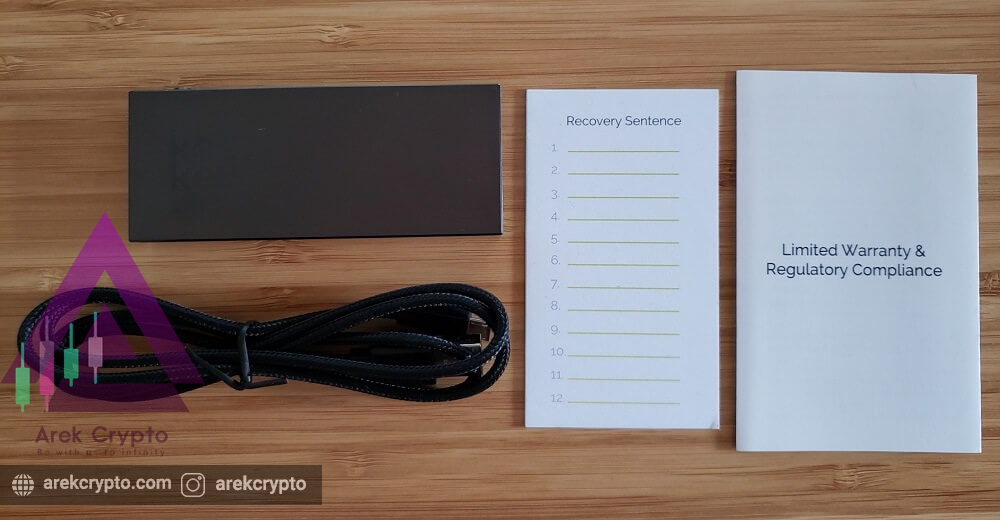
محافظت از پین
قبل از دسترسی به حساب ها ، باید KeepKey پس از هر بار راه اندازی قفل شود. این امر از خواندن مانده حساب یا ارسال سکه توسط افراد غیر مجاز جلوگیری می کند. علاوه بر این ، قرارگیری شماره با هر اتصال دستگاه به طور تصادفی رمزگذاری مجدد می شود ، به طوری که حتی یک keylogger روی مشتری نمی تواند PIN را رمزگشایی کند. زیرا اعداد فقط روی دستگاه نمایش داده می شوند و ورودی از طریق جعبه های ناشناس با ماوس انجام می شود. با توجه به KeepKey ، این اجازه می دهد تا PIN به طور ایمن بر روی یک کامپیوتر آلوده وارد شود.
پس از سومین تلاش پین ناموفق ، انتظار اتوماتیک قبل از امکان دوباره تلاش تحمیل می شود. زمان انتظار از ۸ ثانیه شروع می شود و با هر خرابی بعدی (۱۶ ثانیه ، ۳۲ ثانیه ، ۶۴ ثانیه ، ۱۲۸ ثانیه exp) به صورت تصاعدی افزایش می یابد. در نتیجه ، KeepKey پس از چند تلاش نادرست برای چندین سال قفل شده است. اگر پین خود را فراموش کرده اید اما پشتیبان گیری از آن مشکلی ندارد. همچنین می توانید مستقیماً از صفحه ورودی PIN به صفحه ای با تنظیمات محدود دسترسی پیدا کنید ، جایی که گزینه حذف دستگاه را دارید. بنابراین می توانید نسخه پشتیبان تهیه کرده و پین جدیدی را انتخاب کنید.
بازیابی نسخه پشتیبان
برای بازگرداندن نسخه پشتیبان ، دستگاه باید از قبل در تنظیمات کارخانه باشد. اکنون می توانید از طریق “یا Recover KeepKey” مانند نرم افزار بازیابی ، در نرم افزار شروع کنید.
ابتدا ، مانند تنظیمات ، ابتدا یک نام و یک PIN تنظیم می شود. سپس نسخه پشتیبان تهیه می شود. برای این عملیات مربوط به امنیت چیز خاصی طراحی شده است. و کیف پول سخت افزاری رمزنگاری را نشان می دهد که به طور تصادفی هر حرف را به نامه دیگر اختصاص می دهد. به جای نقاشی واقعی ، تعیین شده باید از طریق صفحه کلید وارد شود. بنابراین ، مانند ورودی PIN ، یک keylogger نمی تواند رمزعبور واقعی را بخواند. پس از تایپ در حرف چهارم ، کلمه به طور خودکار تکمیل می شود. هنگام وارد کردن با نرم افزار خود ، فقط ۱۲ کلمه مورد پرسش و نمایش قرار می گیرند. با این حال ، امکان وارد کردن نسخه پشتیبان با ۱۸ یا ۲۴ کلمه نیز وجود دارد. برای انجام این کار ، به سادگی ورودی را صاف ادامه دهید و در پایان تأیید کنید.
رمزگذاری رمز عبور در KeepKey
رمزگذاری توسط عبارت عبور با استفاده از رمزهای عبور اضافی در هنگام راه اندازی ، امنیت را بیشتر می کند.
یادداشت مهم در مورد محافظت از عبارت عبور
گزینه عبارت عبور به شما امکان می دهد چندین کیف پول مخفی باز کنید. هر عبارت عبور یک کیف پول مستقل جدید بر اساس دانه شما باز می کند. به شما امکان انکار پذیری قابل قبول (“قابل قبول بودن قابل قبول”) در صورت باج خواهی را می دهد ، زیرا بذر بازیابی فقط کیف پول اول را باز می کند. این گزینه را فقط در صورتی فعال کنید که واقعاً آن را درک کرده اید تا دسترسی به سکه های خود را از دست ندهید!
با این حال ، فعال سازی در KeepKey کمی دشوار است ، زیرا شما باید از طریق اسکریپت پایتون ، حالت توسعه دهنده Chrome یا یک نرم افزار شخص ثالث در اینجا کار کنید. در تنظیمات یک دکمه ساده پیدا نخواهید کرد. پس از فعال شدن حالت ، اکنون هر بار که شروع می کنید علاوه بر PIN از شما یک عبارت عبور نیز خواسته می شود.
از آنجا که ورودی عبارت عبور از طریق کیف پول سخت افزاری قابل انجام نیست ، باید از طریق صفحه کلید رایانه وارد شود. امنیت: نتیجه گیری مزیت اساسی کیف پول سخت افزاری البته در KeepKey نیز برآورده می شود: کلیدهای خصوصی در دستگاه ایمن می مانند. این از آنها در برابر هکرها محافظت می کند و دسترسی به آنها از طریق اینترنت امکان پذیر نیست.
ویژگی های امنیتی اضافی مانند محافظت از PIN و رمزگذاری عبارت عبور امکان امنیت بیشتر را فراهم می کند. در حالی که بیشتر ورودی های حیاتی برای بازیابی (Recovery Seed و PIN) از طریق رایانه انجام می شود ، رمزگذاری یا معکوس بودن همه کاراکترها ایمن تلقی می شود ، طبق KeepKey. ورودی عبارت عبور ، به نوبه خود ، بدون رمزگذاری از طریق صفحه کلید وارد می شود و بنابراین توسط مهاجمان قابل خواندن است. از جنبه مثبت ، کل پروژه OpenSource است. با این کار هر کسی می تواند اجزای سازنده و نرم افزار را از نزدیک بررسی کند.


دیدگاهتان را بنویسید